부동산을 멋진 3D로 확인하고 싶어 하신다는 점을 잘 알고 있으며, 이 과정이 원활하게 진행될 수 있도록 최선을 다해 도와드리겠습니다. 이 문서에서는 주소를 Google에 제출하기 전에 주소의 품질을 자체 검증하여 항공 뷰에서 동영상 렌더링의 전반적인 성공률을 높일 수 있는 몇 가지 기법을 설명합니다.
Google Aerial View API를 사용할 때 첫 번째 단계는 Google에 주소를 제출하는 것입니다. 하지만 Google 지도에 부동산의 최신 주소 정보가 없거나 주소의 형식에 따라 주소를 해석하는 데 문제가 있을 수 있습니다. 따라서 이러한 주소를 제출하면 동영상이 렌더링되지 않습니다.
이와 관련해 다음과 같이 몇 가지 유의해야 할 사항이 있습니다.
- Google 지도에서 특정 주소에 3D 데이터를 사용할 수 있는지 확인
- Google 지도의 숙박 시설 핀이 정확한지 확인
- 알려진 주요 리모델링을 고려합니다. 건물이 최근에 리모델링된 경우 Google의 3D 데이터베이스에 업데이트되지 않았을 수 있습니다.
- 3D 데이터 경계를 파악합니다.
- 주소 형식이 올바른지 확인하세요. 예를 들어 1600 Amphitheatre Pkwy, Mountain View, CA 94043과 같이 거리 이름, 도시, 주, 우편번호를 포함해야 합니다.
이 도움말을 따르면 주소가 유효하고 동영상이 성공적으로 생성되도록 할 수 있습니다.
Aerial View API를 사용하여 주소를 확인하는 방법
특정 주소에 대해 Google 지도에서 3D 데이터를 사용할 수 있는지 확인
가장 먼저 해야 할 일 중 하나는 Google에 특정 주소의 3D 데이터가 있는지 확인하는 것입니다.
Google 지도의 3D는 지도가 2차원이 아닌 3차원으로 렌더링된다는 의미입니다. 즉, 건물, 나무, 다리 및 기타 객체에 높이와 깊이가 있어 더 사실적으로 표시됩니다. 또한 사실적인 텍스처를 사용하여 객체가 더욱 사실적으로 보이도록 합니다. Google 지도에서 3D로 볼 수 있는 항목의 예는 다음과 같습니다.
- 실사형 텍스처와 높이가 있는 건물
- 높이와 깊이가 있는 나무와 다리
- 고도 데이터가 있는 지형
- 랜드마크 및 기타 객체의 3D 모델
Google에 3D 데이터가 있는지 확인하는 단계:
- 웹브라우저에서 Google 지도를 엽니다.
- 위성 보기로 이동
- 오른쪽에 있는 3D 아이콘을 클릭합니다.
- 주소의 3D 데이터가 표시되지 않으면 항공 뷰에서 해당 주소의 동영상을 렌더링할 수 없습니다.
프로세스 개요는 아래를 참고하세요.
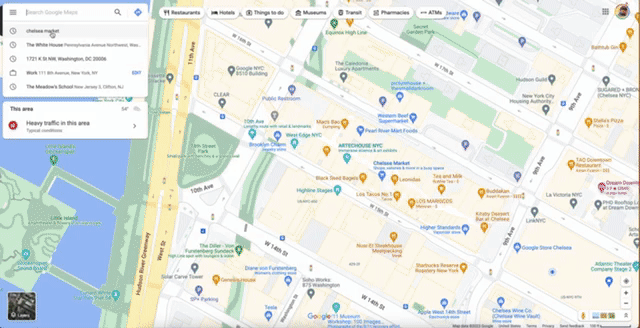
이 경우 뉴욕의 첼시 마켓 건물에 사용할 수 있는 3D 데이터가 있음을 명확하게 확인할 수 있습니다.
따라서 이러한 주소를 항공 뷰에 제출하면 성공적인 결과가 반환될 가능성이 높습니다.
Google 지도에 표시된 숙박 시설 핀이 정확한지 확인
Google 지도의 핀 위치가 정확하지 않을 수 있습니다. 이로 인해 건물 동영상을 렌더링하려고 할 때 문제가 발생할 수 있습니다.
핀 문제는 다양한 데이터 품질 문제로 인해 발생할 수 있습니다. 다음 사항을 확인하세요.
- 건물에 이름이 있는 경우 아파트 건물, 사무실 건물에는 공식 이름이 있을 수 있음
- 주소와 건물 이름을 사용하여 Google 지도에서 검색할 때 동일한 숙박 시설이 표시되는지 확인합니다.
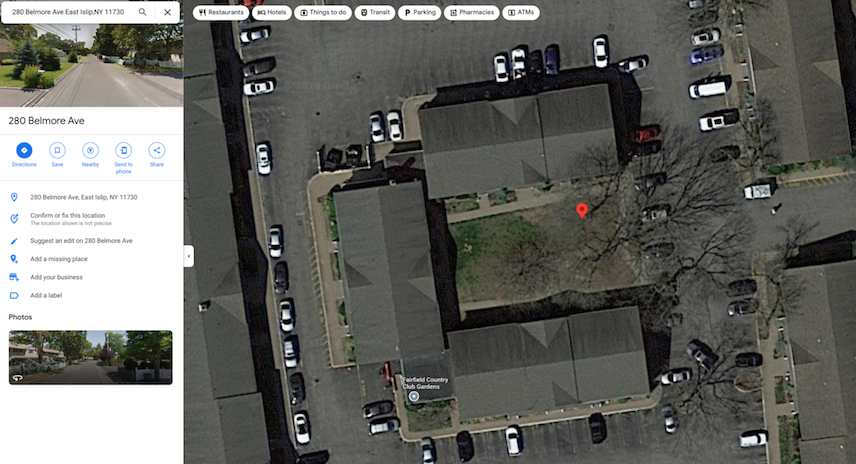
위 예에서 건물 이름이 있는 핀은 건물에 배치되지만 주소는 핀을 안뜰에 배치합니다. 이러한 유형의 불일치로 인해 동영상 렌더링이 실패하는 경우가 있습니다.
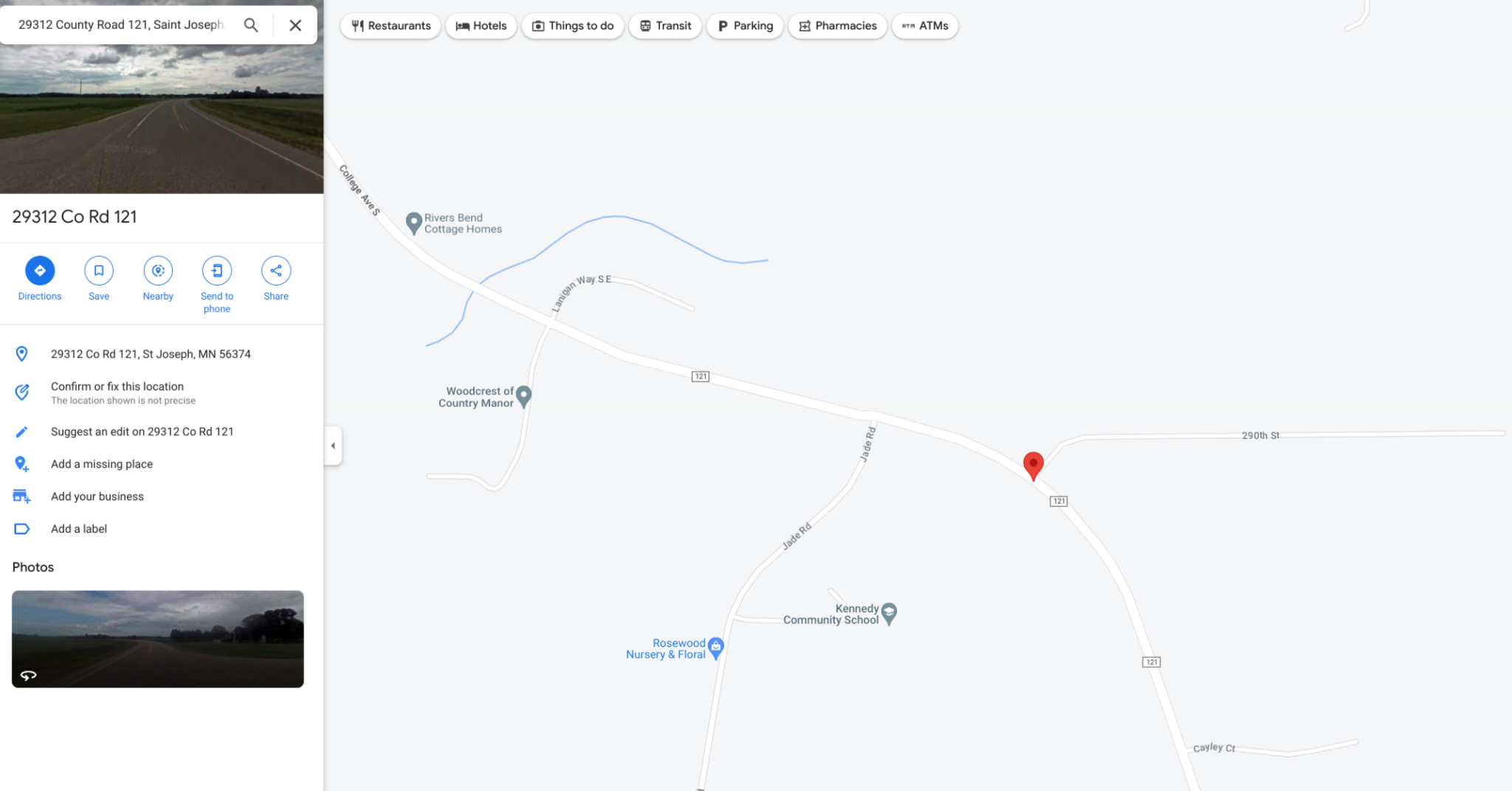
이 더 명확한 예에서는 집의 핀이 건물에 있지 않고 도로의 한 지점에만 있습니다.
항공 뷰는 주소가 알려진 건물에 해당하는 경우에만 렌더링됩니다.
항공 뷰에 주소를 제출할 때는 항상 핀 위치가 주소와 일치하는지 확인하세요. 건물 이름과 건물 주소는 핀 위치가 다를 수 있기 때문입니다.
예를 들어 건물 이름 '엠파이어 스테이트 빌딩'은 350 Fifth Avenue에 있는 본관을 의미할 수도 있고, 여러 다른 건물이 포함된 전체 단지를 의미할 수도 있습니다. 마찬가지로 '1 World Trade Center' 주소는 기본 건물을 나타낼 수도 있고 여러 다른 건물을 포함하는 전체 단지를 나타낼 수도 있습니다.
다음 단계에 따라 Google 지도에서 핀 위치를 수정해 보세요.
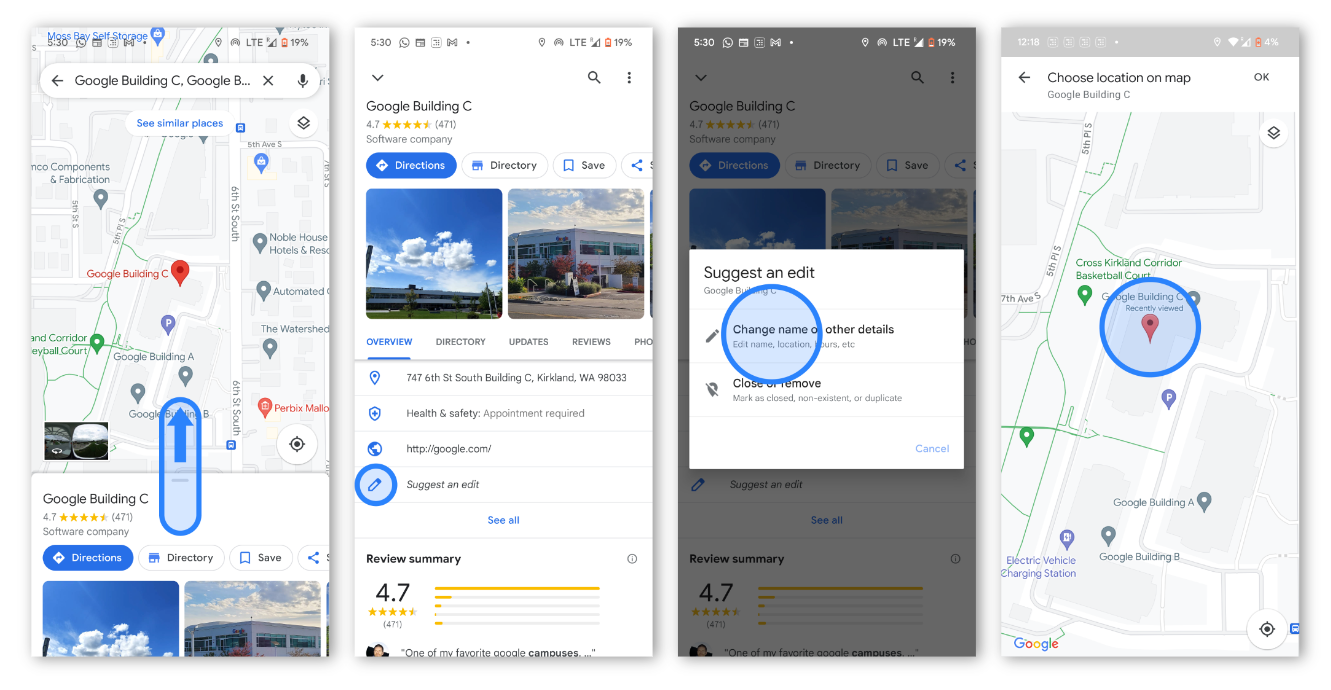
- 휴대전화 또는 태블릿에서 Google 지도 앱을 엽니다.
- 주소를 검색합니다.
- 수정 제안하기를 탭합니다.
- 그런 다음 '이름 또는 기타 세부정보 변경'을 선택합니다.
- 지도의 마커가 수정할 주소의 건물 중심에 표시되게 합니다.
- 주소 정보를 입력합니다. 그런 다음 게시를 탭합니다.
Address Validation API를 사용하여 주소 확인
항공 뷰 API에 제출된 일부 주소는 부정확하거나 오류가 포함되어 있거나 Google에서 읽을 수 없을 수 있습니다. 주소 부정확성으로 인한 오류를 방지하려면 Address Validation API와 통합하는 것이 좋습니다. Address Validation API를 사용하면 주소의 오류를 검증하고 수정할 수 있습니다.
예를 들어 주소에 오타가 있는 경우 다음 단계를 따르세요.
1600 Amphitheatre Pkwy, Montan View CA 94043
Address Validation API는 수정된 내용을 수정하고 이에 대한 의견을 제공할 수 있습니다.
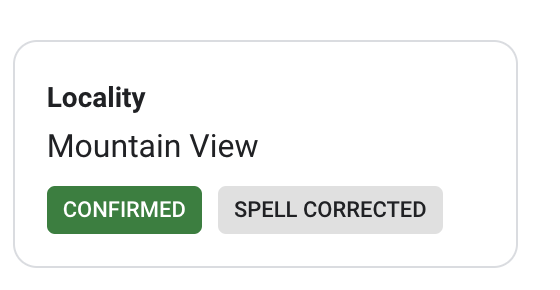
형식이 지정된 주소를 항공 뷰에 제출하면 주소로 인한 오류 가능성이 줄어듭니다.
3D 데이터 경계에 유의하기
Google의 3D 이미지는 일부 지역에서 사용할 수 없습니다. 3D 데이터 경계를 확인하면 Google에 3D 데이터가 있는 위치와 없는 위치를 확인할 수 있습니다. 3D 데이터 경계를 확인하려면 컴퓨터의 웹브라우저를 사용하여 Google 지도로 이동한 후 주소 또는 우편번호를 입력합니다. 그런 다음 '레이어' 버튼을 클릭하고 '3D 보기'를 선택합니다. 해당 위치에 3D 데이터를 사용할 수 있는 경우 주소 또는 우편번호 옆에 파란색 '3D' 아이콘이 표시됩니다. 3D 데이터를 사용할 수 없는 경우 회색 '2D' 아이콘이 표시됩니다.
새 건물에 대한 데이터 수집에는 시간이 걸립니다.
Google은 주기적으로 데이터를 수집하며 수집 빈도는 지역에 따라 다릅니다. 따라서 새 공사 데이터가 Google 지도에 반영되는 데 시간이 걸릴 수 있습니다.
하지만 항공 뷰 API의 동영상 메타데이터에는 video_captured_date가 추가됩니다. 이를 통해 사용자는 동영상 이미지가 언제 캡처되었는지 확인할 수 있으므로 동영상이 최신인지 판단하는 데 도움이 됩니다.
결론
결론적으로, 항공 뷰에서 주소 입력의 성공률을 높이기 위해 할 수 있는 몇 가지 방법이 있습니다. 예를 들면 다음과 같습니다.
- Google에 주소의 3D 데이터가 있는지 확인
- 핀 위치가 정확한지 확인
- 3D 데이터 경계가 있음을 인식
- 새 건설의 데이터 수집에는 시간이 걸릴 수 있음을 이해
이 팁을 따르면 항공 뷰에서 주소를 성공적으로 입력할 수 있습니다.
추천 추가 자료:
참여자
주 저자:
사르탁 강굴리 | Google Maps Platform 솔루션 엔지니어

